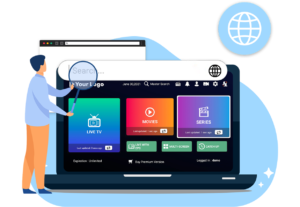IPTV Smarters Playback Fehlerbehebung: Ein einfacher und effektiver Leitfaden
Einführung
Probleme mit Wiedergabefehlern bei IPTV-Smarter? Das ist auf jeden Fall frustrierend, vor allem, wenn Sie versuchen, sich zu entspannen und Ihre Lieblingssendungen zu genießen. Zum Glück ist die Lösung dieser Probleme einfacher, als Sie vielleicht denken. Wenn Sie ein paar einfache Schritte befolgen, können Sie die Wiedergabefehler beseitigen und wieder ohne Probleme streamen. In dieser Anleitung zeigen wir Ihnen, wie Sie diese Fehler schnell beheben können.
Was ist IPTV-Smarter?
Bevor wir uns mit den Lösungen befassen, sollten wir zunächst verstehen, was IPTV Smarters ist. Es ist ein beliebter Media Player, der von vielen genutzt wird, um Inhalte von IPTV-Anbietern zu streamen. IPTV-Smarter funktioniert auf verschiedenen Plattformen wie Android, iOS und Firestick, was sie zu einer vielseitigen Wahl für Benutzer macht. Wie bei allen Apps kann es jedoch gelegentlich zu Problemen wie Wiedergabefehlern kommen. Zum Glück sind diese Probleme oft leicht zu beheben. Wenn Sie mehr über die Funktionsweise von IPTV erfahren möchten, lesen Sie diesen Leitfaden.
Warum tun Fehler bei der Wiedergabe Auftreten am IPTV-Smarter?
Hierfür gibt es mehrere Gründe Wiedergabefehler auftauchen könnten IPTV-Smarter. Werfen wir einen Blick auf einige der häufigsten Schuldigen:
Probleme mit der Internetverbindung: Eine langsame oder instabile Internetverbindung ist häufig die Ursache von Wiedergabeproblemen. Unterbrechungen in Ihrem Netzwerk können zu häufigen Pufferungen oder Fehlern führen.
Veraltete App-Version: Wenn Sie eine ältere Version der App verwenden IPTV-Smarter App ist, kann dies zu Wiedergabefehlern führen. Für ein reibungsloses Streaming ist es wichtig, dass Ihre App auf dem neuesten Stand ist.
Inkompatible Videoformate: Einige Videodateien sind möglicherweise nicht mit dem integrierten Player kompatibel, was zu Fehlern führen kann. Vergewissern Sie sich, dass die Videoformate, die Sie abspielen möchten, unterstützt werden.
Serverseitige Probleme: Gelegentlich liegt das Problem nicht auf Ihrer Seite. Es könnte mit dem Server des IPTV-Anbieters zusammenhängen. Wenn Sie den Serverstatus überprüfen, können Sie feststellen, ob das Problem beim Anbieter liegt.
Falsche IPTV-URL oder M3U-Datei: Wenn die IPTV-URL oder M3U-Datei falsch oder beschädigt ist, können Wiedergabefehler auftreten. Die Überprüfung dieser Details ist der Schlüssel zur Behebung des Problems.
Schritt-für-Schritt-Anleitung zur Lösung Fehler bei der Wiedergabe (Teil 1)
1. Überprüfen Sie Ihre Internetverbindung
Eine schwache oder schwankende Internetverbindung kann dazu führen, dass Wiedergabefehler. Um dies zu beheben, testen Sie Ihre Internetgeschwindigkeit mit einem Tool wie Speedtest von Ookla. Wenn Ihre Geschwindigkeit unter 5 Mbit/s liegt, sollten Sie Ihr Modem oder Ihren Router neu starten. Dies kann helfen, kleinere Verbindungsprobleme zu beheben.
So starten Sie Ihr Modem/Ihren Router neu:
Ziehen Sie den Stecker des Geräts.
Warten Sie 30 Sekunden und schließen Sie es dann wieder an.
2. Aktualisieren Sie die IPTV Smarters App
Manchmal ist eine veraltete Version der App die Ursache für Wiedergabeprobleme. Stellen Sie sicher, dass Ihre App immer auf dem neuesten Stand ist:
Öffnen Sie den App Store oder Google Play Store.
Suchen Sie nach "IPTV Smarters".
Wenn eine Aktualisierung verfügbar ist, tippen Sie auf "Aktualisieren".
Regelmäßige Aktualisierungen stellen sicher, dass Fehler behoben werden und Sie Zugang zu den neuesten Funktionen haben, was dazu beitragen kann, Probleme bei der Wiedergabe zu vermeiden.
3. Überprüfen Sie die IPTV-URL oder M3U-Datei
Eine weitere mögliche Ursache für Wiedergabefehler kann eine falsche oder abgelaufene IPTV-URL oder M3U-Datei sein. Überprüfen Sie diese Angaben mit Ihrem IPTV-Anbieter. Laden Sie ggf. eine neue Kopie der M3U-Datei herunter, um sicherzustellen, dass alles korrekt ist.
Schritt-für-Schritt-Anleitung zur Lösung Fehler bei der Wiedergabe (Teil 2)
4. Cache und App-Daten löschen
Wenn die vorherigen Schritte nicht funktioniert haben, versuchen Sie, den Cache und die Daten der App zu löschen. Gespeicherte Daten können manchmal Störungen verursachen, die zu Problemen bei der Wiedergabe führen.
Für Android-Benutzer:
Gehen Sie zu Einstellungen > Apps > IPTV Smarter > Speicher.
Tippen Sie auf "Cache löschen" und "Daten löschen".
Für iOS-Benutzer:
Wenn Sie den Cache nicht löschen können, müssen Sie die Anwendung möglicherweise deinstallieren und neu installieren.
Wenn Sie den Cache und die Daten löschen, werden alle gespeicherten Dateien entfernt, die Probleme verursachen könnten.
5. Sicherstellen der Gerätekompatibilität
Vergewissern Sie sich, dass Ihr Gerät vollständig mit IPTV Smarters kompatibel ist. Wenn Ihr Gerät veraltet ist, kann es Probleme bei der Wiedergabe geben. Stellen Sie für ein optimales Erlebnis sicher, dass Ihr Gerät die folgenden Anforderungen erfüllt:
Android: Version 5.0 oder höher
iOS: Version 10.0 oder höher
Bei älteren Geräten kann es zu Leistungsproblemen kommen, so dass ein Upgrade auf ein neueres Modell Ihr Erlebnis verbessern kann.
6. IPTV-Smarter neu installieren
Wenn keine der oben genannten Lösungen funktioniert, kann eine Neuinstallation der App oft noch bestehende Probleme beheben.
Schritte zur Neuinstallation:
Deinstallieren Sie die App von Ihrem Gerät.
Laden Sie es aus dem App Store oder Google Play Store herunter und installieren Sie es erneut.
Nach der Neuinstallation stellen viele Benutzer fest, dass die Wiedergabefehler behoben sind.
Erweiterte Fehlersuche
7. VPN-Nutzung
Wenn Sie ein VPN verwenden, kann dies zu Wiedergabeproblemen führen. VPNs schützen zwar Ihre Privatsphäre, können aber manchmal Ihre Internetverbindung verlangsamen, was zu Pufferung oder Fehlern führt. Versuchen Sie, Ihr VPN zu deaktivieren, um zu sehen, ob das Problem dadurch behoben wird. Wenn ja, können Sie das VPN wieder einschalten, sobald das Problem behoben ist.
Weitere Einzelheiten darüber, wie VPNs das Streaming beeinflussen können, finden Sie in diesem Artikel über die VPN-Leistung.
8. Prüfen Sie den Status Ihres IPTV-Anbieters
Manchmal liegt das Problem nicht auf Ihrer Seite. Es könnte ein Problem mit den Servern des IPTV-Anbieters sein. Um das zu überprüfen, besuchen Sie die Website Ihres Anbieters oder wenden Sie sich an dessen Support-Team, um zu sehen, ob es technische Schwierigkeiten gibt. Wenn das Problem beim Anbieter liegt, können Sie nur darauf warten, dass er es behebt.
9. Zu einem externen Media Player wechseln
Wenn keiner der oben genannten Schritte hilft, kann das Problem durch die Verwendung eines anderen Media Players behoben werden. Externe Media Player wie VLC oder MX Player sind oft besser mit bestimmten Videoformaten kompatibel.
Wie man wechselt:
Öffnen Sie IPTV-Smarter.
Gehen Sie zu Einstellungen > Spielerauswahl.
Wählen Sie entweder VLC oder MX Player.
Der Wechsel zu einem externen Player ist eine gängige Lösung für viele Wiedergabefehlervor allem, wenn der integrierte Player bestimmte Videoformate nicht verarbeiten kann.
Technische Aufschlüsselung von Wiedergabefehlern
Wiedergabefehler auf IPTV Smarters können manchmal durch tiefere Probleme verursacht werden. Hier sind einige zusätzliche Faktoren zu berücksichtigen:
Video-Codec-Inkompatibilität: Nicht unterstützte Videocodecs können die korrekte Wiedergabe verhindern. Ein externer Player kann dieses Problem beheben.
Überlastung des Netzwerks: Wenn zu viele Geräte an Ihr Netzwerk angeschlossen sind, kann dies das Streaming beeinträchtigen. Eine Verringerung der Anzahl der angeschlossenen Geräte kann die Leistung verbessern.
DNS-Fehlkonfigurationen: Falsche DNS-Einstellungen können Ihre Verbindung verlangsamen und zu folgenden Problemen führen Wiedergabeprobleme. Die Anpassung Ihrer DNS-Einstellungen kann helfen, diese Fehler zu beheben.
Wenn Sie diese Schritte befolgen, sollten Sie in der Lage sein, Fehler zu beheben und Abspielfehler beheben auf IPTV Smarters und genießen Sie Ihr Streaming-Erlebnis ohne Unterbrechungen.